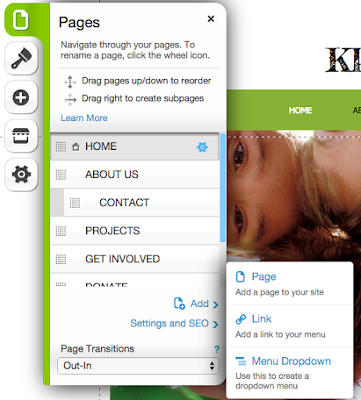一般在瀏覽網頁的時候,網站不會把所有資訊都塞在同一頁
為了讓頁面更整齊,會將資訊限定一頁顯示的個數後分割
不然其實一直往下拉頁面,眼睛看了會花
還不懂免費模組好用的朋友,請先看-簡單三步驟,免費架好超優質網站
在wix有分頁功能,C覺得最好用的就是news的模組
首先記得新增一個空白頁面(page),不然會直接覆蓋在現有頁面上
點選 List Builder
點選News
底下還有非常多的模組可供使用,大家可以try try來玩
點選Design
勾選Split your list ,分割成多個頁面
填上你想要一頁有幾個項目,下方還可以調整空格間距以及圖片大小
用wix做的網站也可以非常有設計感又好看呦!